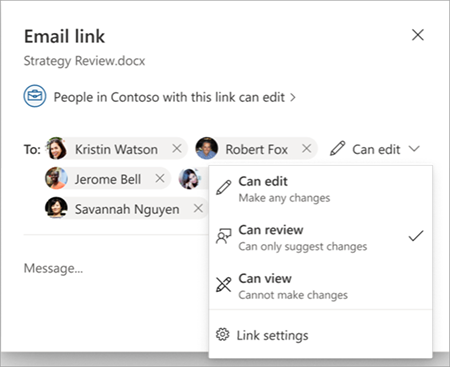文档上的协作可能涉及多个具有不同角色的人员。 有些将是完全参与者,完全启用 编辑 内容。 可能会邀请其他人 查看 内容并提供编辑建议或评论。 没有此类权限的个人可能只需 查看 文档。 Share 函数允许你发送指向文档的链接,并指定允许链接的任何收件人 (编辑、审阅或查看) 的权限。
共享文档以供审阅
-
选择“ 共享 ”按钮。
-
在下拉菜单中,选择“共享”以打开“Email链接”窗格。
-
选择要审阅文档的人员,然后选择“ 可以审阅 ”选项。
-
指定收件人/权限完成后,选择“ 发送”。
注意: 可以通过“链接设置”对话框中的其他设置以类似的方式访问此选项。
收件人指南
打开与你共享以供审阅的文档时,将自动处于“审阅”模式。 在“审阅”模式下,无法编辑,但可以改为以批注或修订的形式向文档添加建议。 然后,文档所有者或其他具有完全编辑权限的协作者将需要批准合并对文档的任何建议更改。
文件位置注意事项
此功能最初仅适用于存储在 OneDrive for Business 中的文档。 对于存储在 SharePoint 库中的文档,该库的文件权限设置将优先。 因此,已对文档具有读/写权限的用户可以在编辑模式下打开它,而不管审阅模式链接是否与他们共享。
另请参阅
在此处了解详细信息:Word中的文档模式